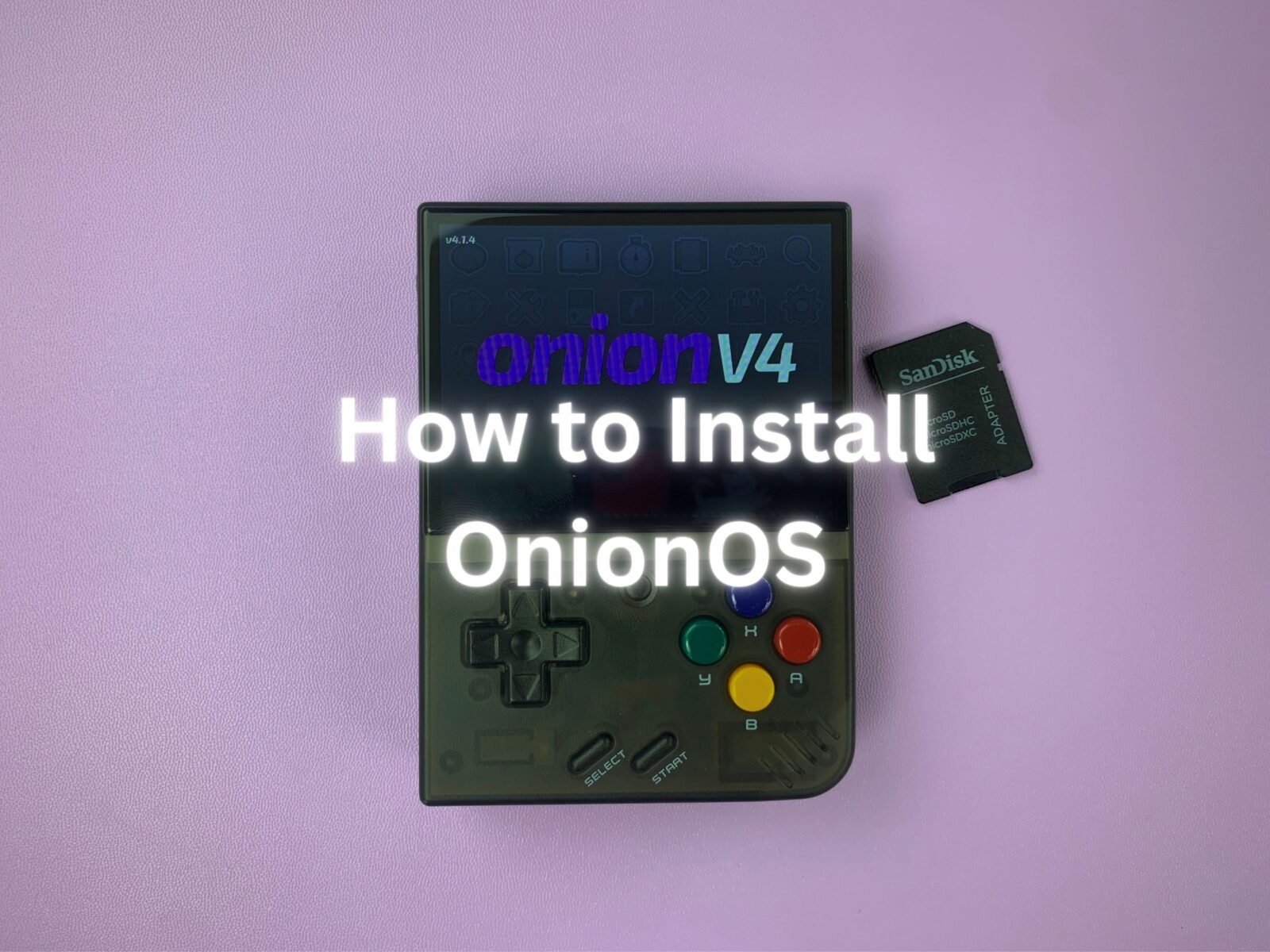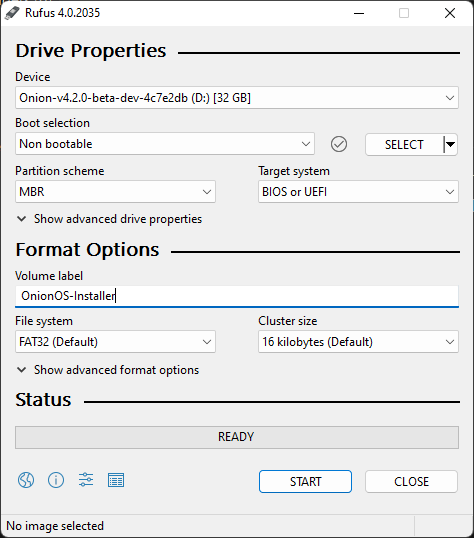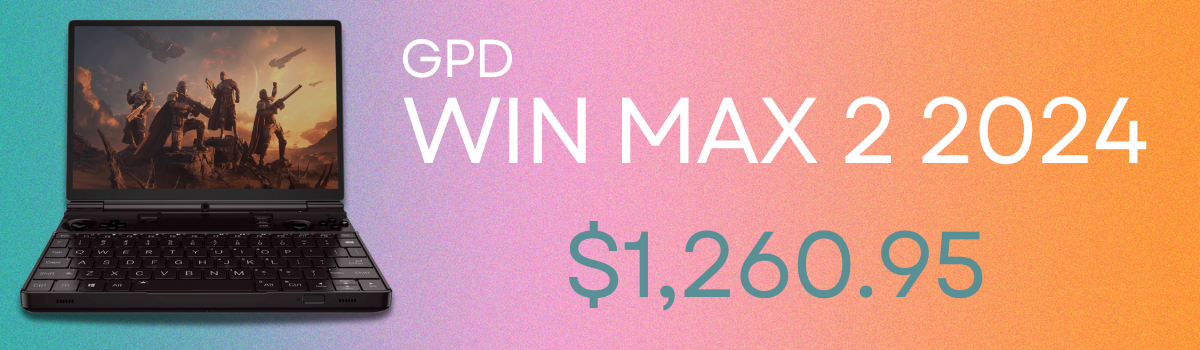Å installere et tilpasset operativsystem er en av de beste tingene du kan gjøre for enheten din, spesielt Miyoo Mini Plus+ . For retro-håndholdte enheter er OnionOS kremen av tilpasset OS. Sportslige tilleggsfunksjoner, et nytt brukergrensesnitt og kompatibilitet med tonnevis av spill og konsoll-emulatorer, du ville være dum å ikke installere det.
Det kan virke som en skremmende ting å installere OnionOS, men jeg lover deg at det er enklere enn du tror. I denne guiden skal jeg ta deg gjennom steg-for-steg for å få OnionOS installert og kjøre slik at du kan spille alle dine favoritt retro-spill i stilen de fortjener.
Reisen vår til OnionOS starter på PC-en din, for å gjøre det må du fjerne microSD-kortet fra bunnen av enheten.
Klargjøring av MicroSD-kortet

Når den er ute, kan du koble den til PC-en din, dette kan gjøres på noen forskjellige måter. Du kan bruke en SD-kortkonverter, som vi gjorde på bildene, den medfølgende microSD til USB-adapteren som følger med i esken eller til og med rett inn i PC-en hvis datamaskinen din har et microSD-kortspor. Enhver metode er perfekt.
Når den er inne, sørg for at datamaskinen kan se den ved å gå til Denne PC-en og bekrefte at den er der.

Når du er sikker på at datamaskinen kan lese det, skal vi formatere kortet. Dette vil slette alt som er lagret på den. Eventuelt anbefaler jeg at du tar en sikkerhetskopi. Dette gjøres ved å opprette en ny mappe på PC-en og dra innholdet over.
Når du er klar til å formatere, må vi installere et stykke programvare kalt Rufus som vil hjelpe oss. Du kan laste den ned fra denne linken her .
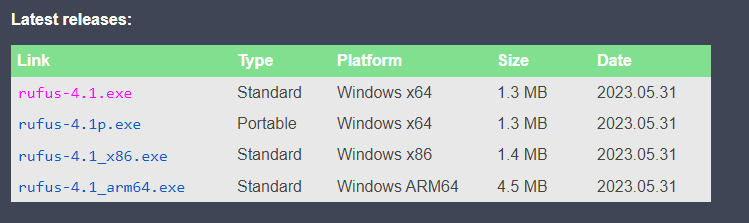
Rull ned og last ned den nyeste versjonen til din PC. Hvis du ikke er sikker på hvilken versjon som er best, gå med Standard Windows x64-plattformen, da det er den vanligste. Kjør .exe-filen når den lastes ned.
Når du åpner programmet vil du bli møtt med denne skjermen.
Vi må sørge for at formatet er konfigurert først. Sørg for at enheten din er microSD-kortet du har koblet til. Sett oppstartsvalg til ‘Ikke oppstartbar’. Sett partisjonsskjemaet til ‘MBR’. Målsystemet til ‘BIOS eller UEFI’. Gi volumet en passende etikett, for eksempel ‘OnionOS-Installer’ og sett til slutt filsystemet til ‘FAT32’. Du er klar til å klikke «Start». Når du gjør det, vises en advarsel som forteller deg at enheten vil bli slettet. Klikk ‘Ok’.
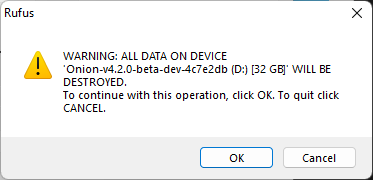
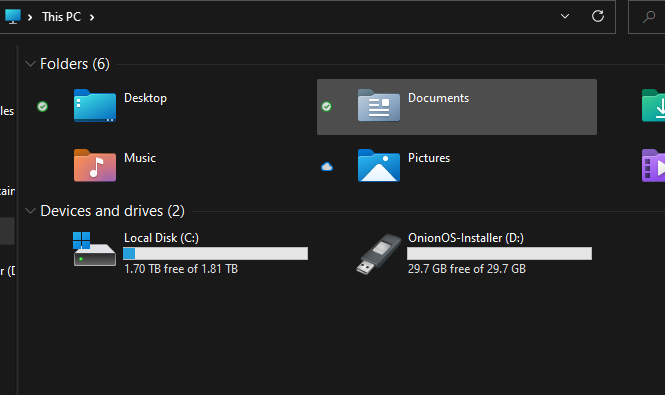
Når formateringen er fullført, kan du dobbeltsjekke ved å gå tilbake til Denne PC-en og sørge for at datamaskinen kan se volumet.
Nå som MicroSD-kortet er klart, må vi laste ned OnionOS. Du kan gjøre det fra GitHub-siden her og klikke på zip-filen til den nyeste versjonen som er kompatibel med enheten din for å laste ned.
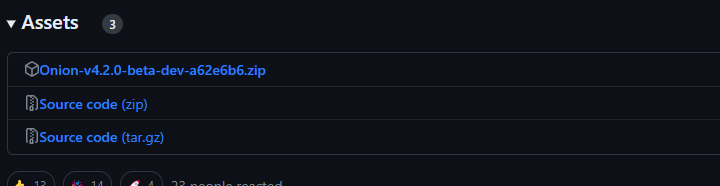
Når den er lastet ned, gå til der filen er plassert. Høyreklikk og klikk på «Pakk ut alle…» Dette vil åpne en ny popup, klikk på «Pakk ut» for å pakke ut filene.

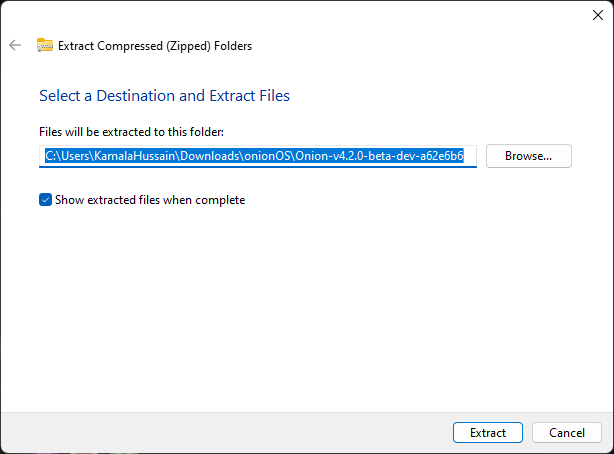
Dine nylig utpakkede filer vil nå dukke opp.
Kopier ALLE disse mappene til det formaterte microSD-kortet.
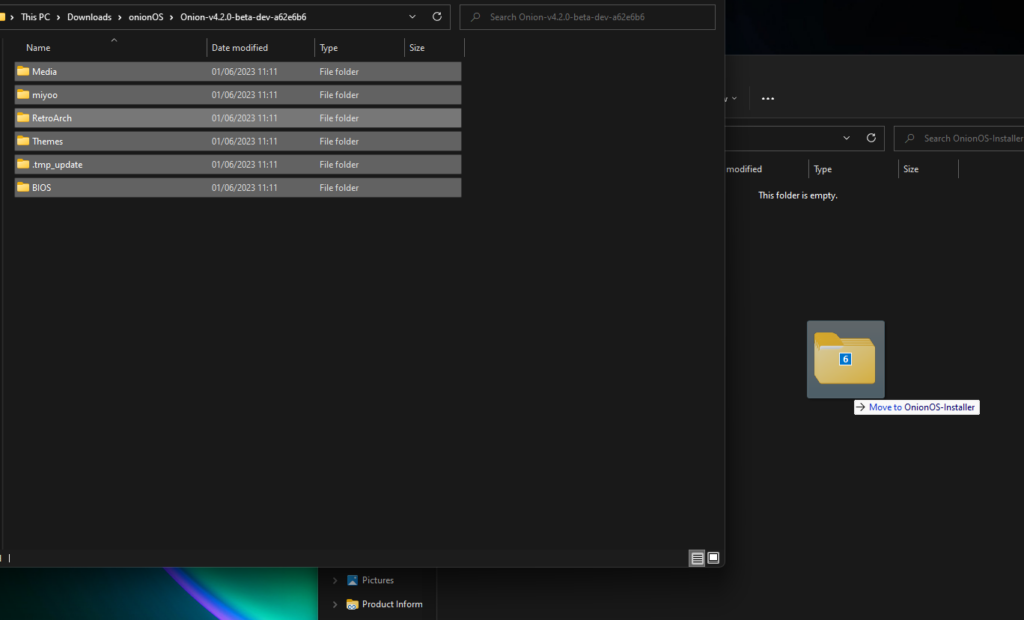
Når det er gjort, løsner du kortet trygt.

Du kan nå plassere microSD-kortet tilbake i Miyoo Mini Plus+ og vi kan komme i gang med installasjonen.
Installerer OnionOS
Trykk på strømknappen på toppen av enheten for å slå den på.

Du vil bli møtt med OnionOS-oppstartsskjermen.

Enheten vil automatisk begynne å installere OnionOS og RetroArch, la den fullføre denne delen av installasjonen uhindret.
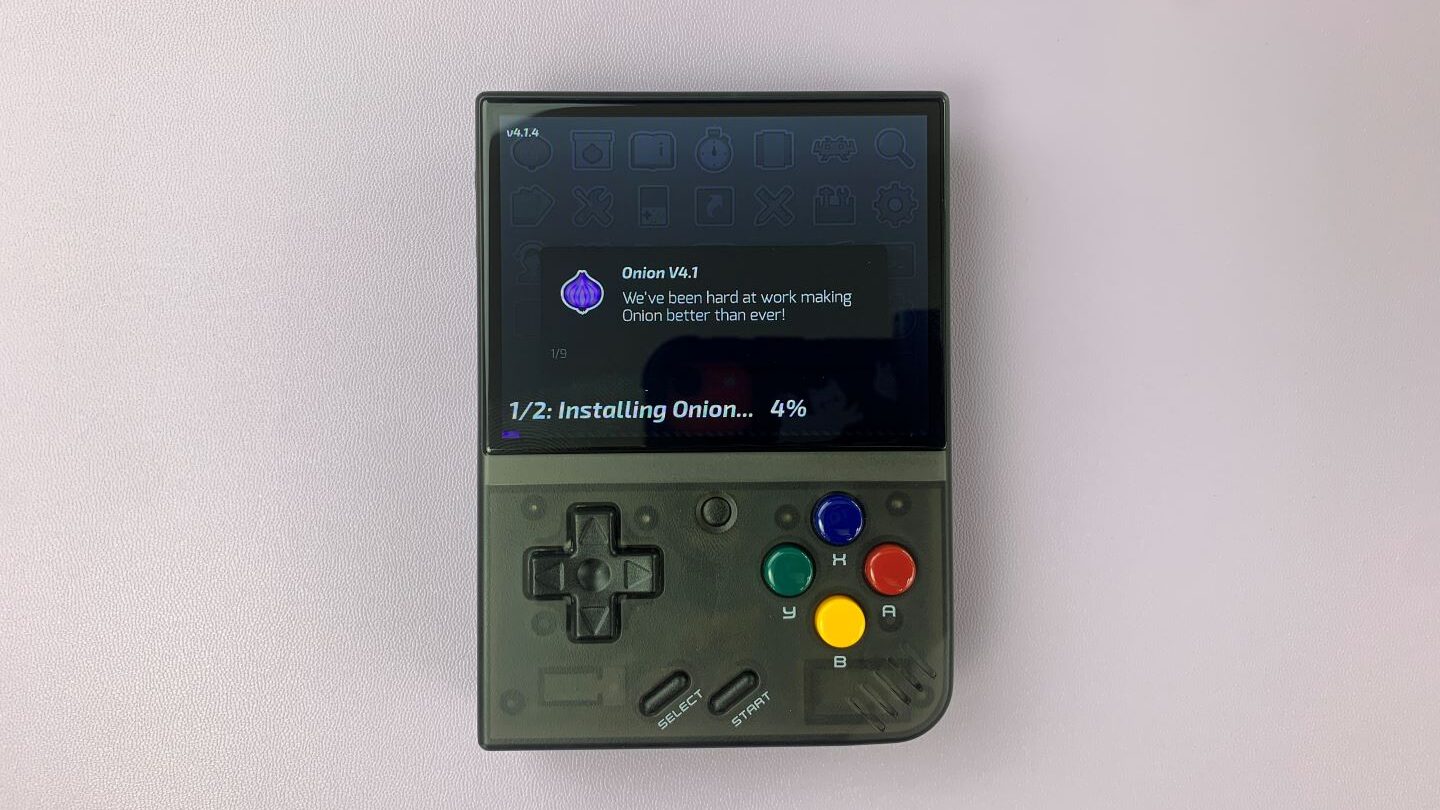

Når det er gjort vil du bli tatt til en kort meny som du kan bla gjennom, dette ville være greit å lese over hvis du er ny på OnionOS
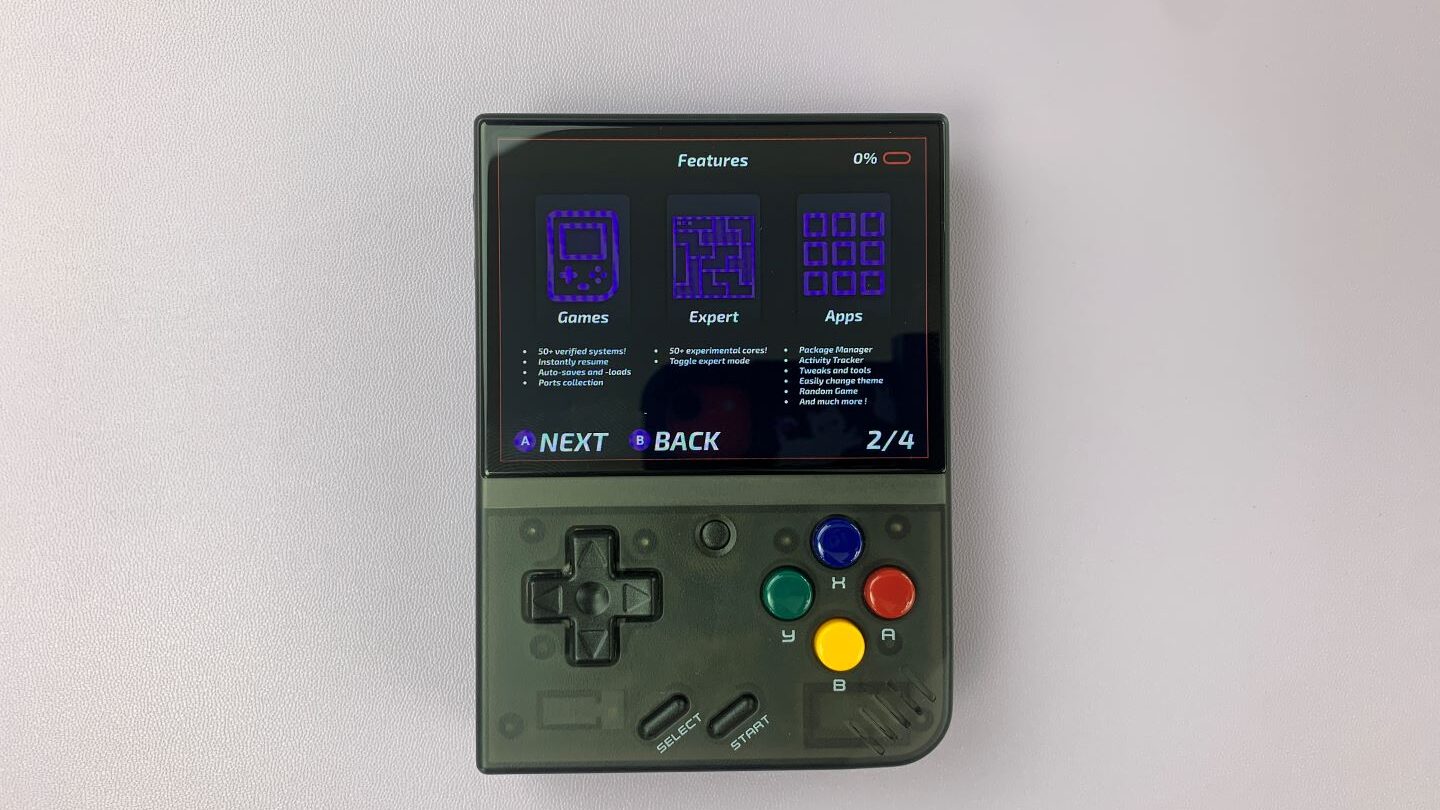
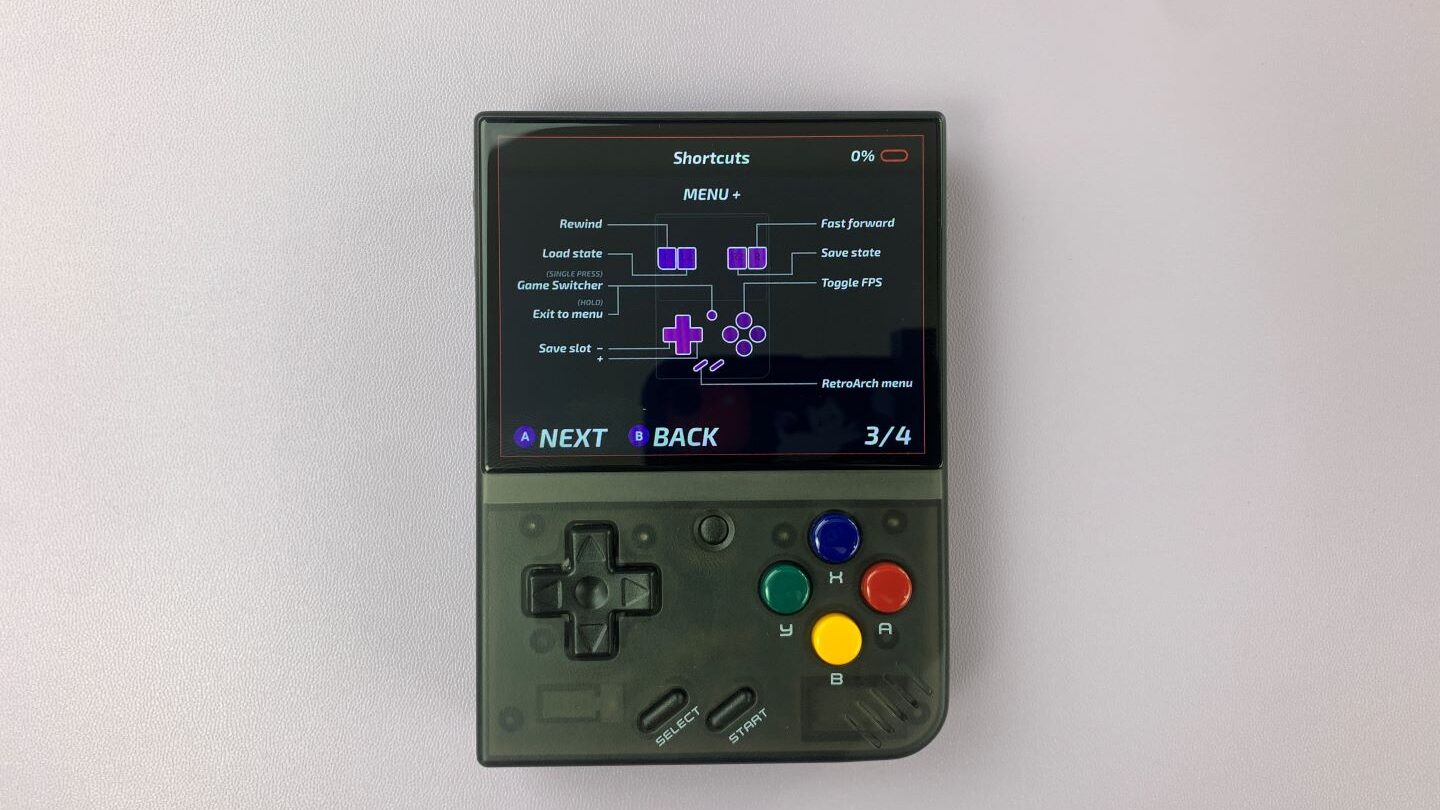
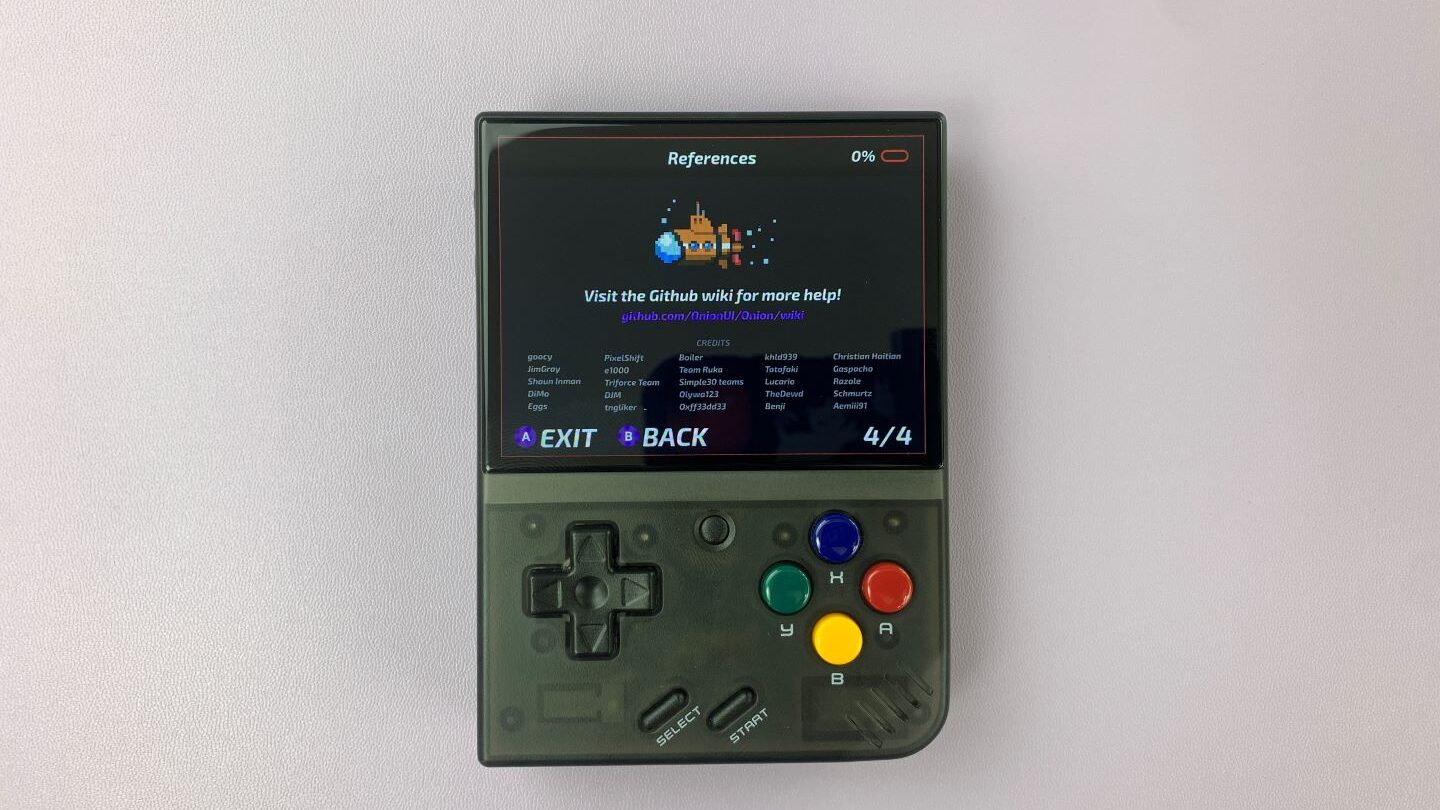
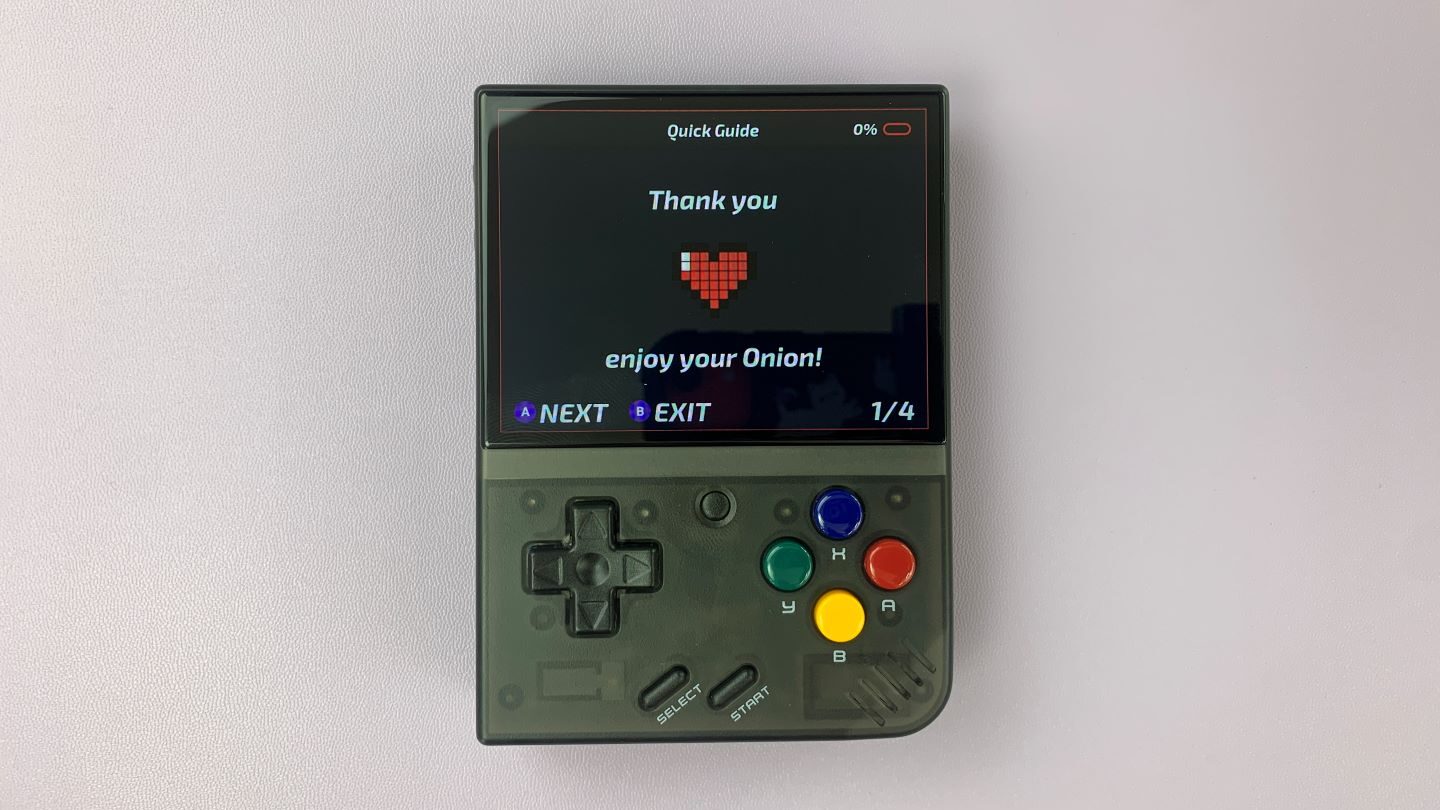
Nå kan du bestemme hva du vil ha installert på enheten din. Den første siden er en liste over emulatorer. Du kan gå gjennom og velge hva du vil installere, jeg vil anbefale å velge dem alle. Gjør dette enkelt ved å trykke ‘X’.
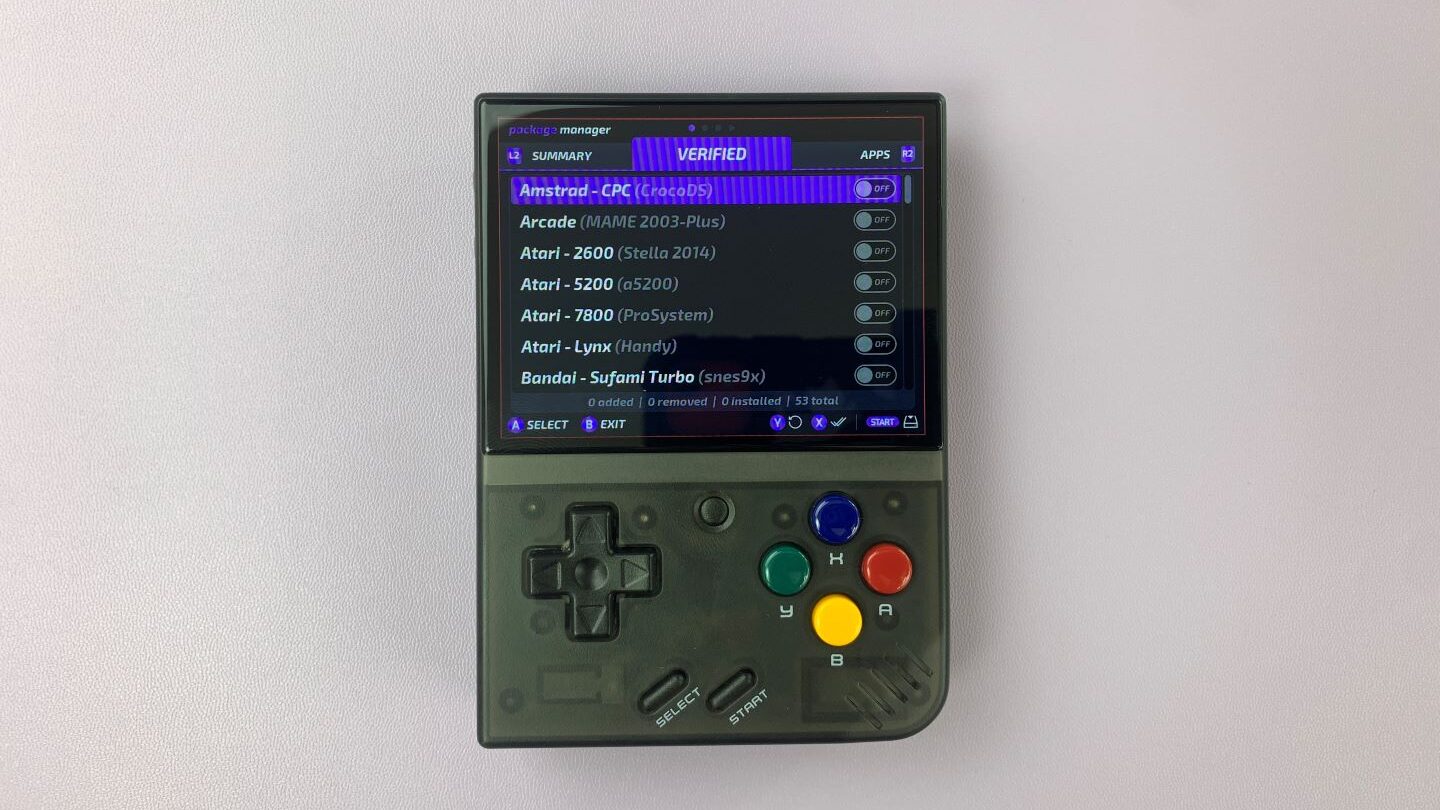
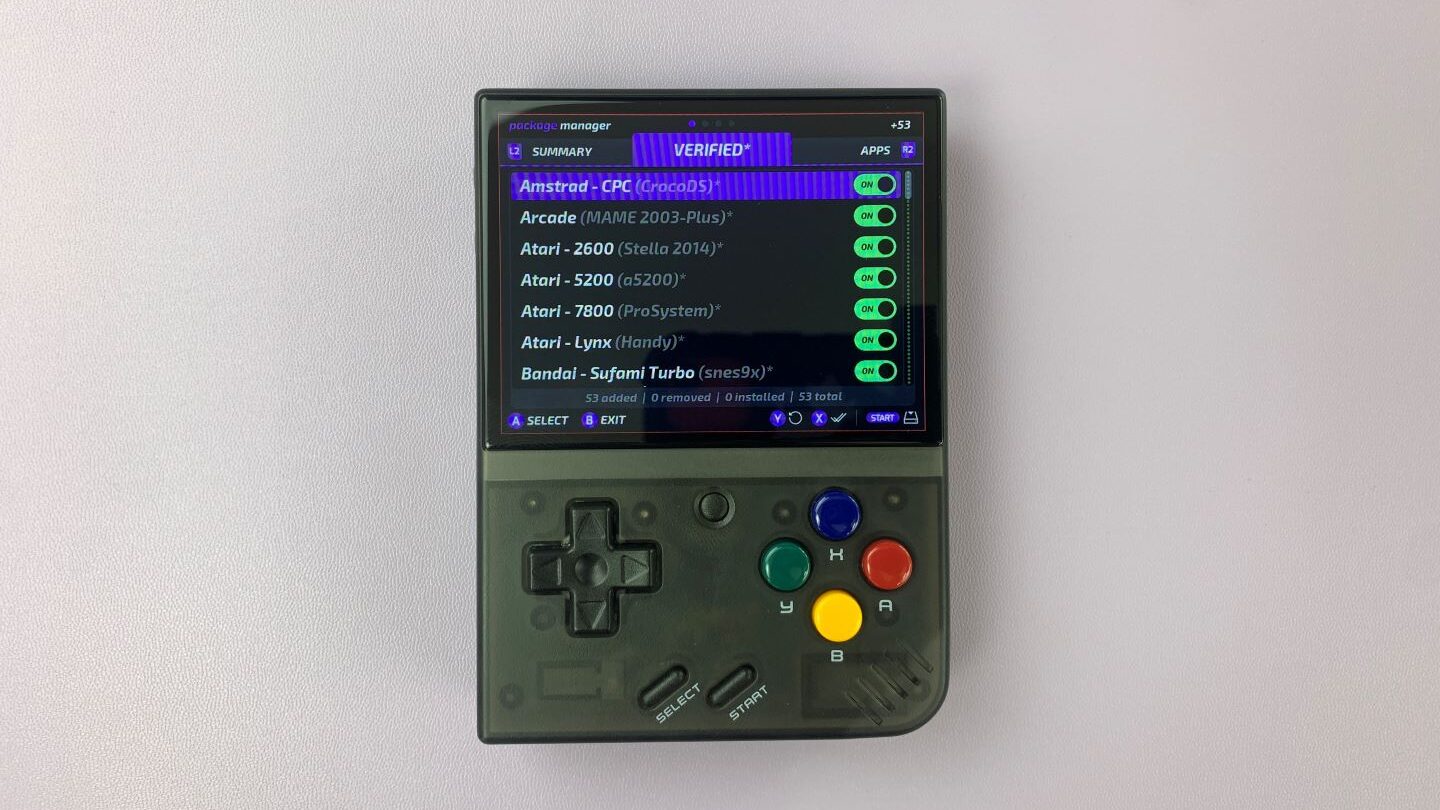
Du kan gå til neste side ved å trykke R2 på baksiden av enheten.
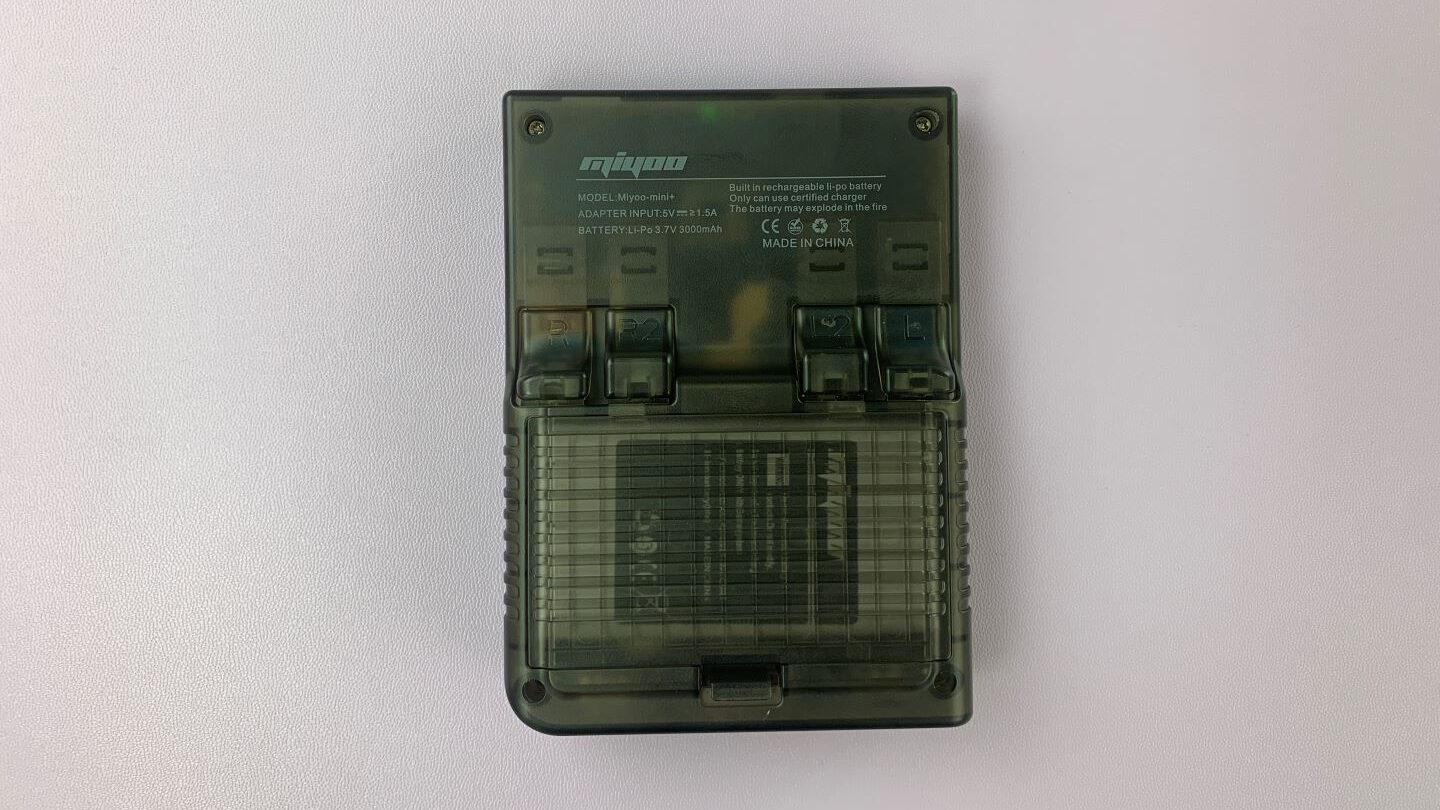
Den neste siden er en liste over apper du kan installere på enheten. Igjen vil jeg anbefale å velge dem alle ved å trykke ‘X’

For det tredje har du en liste over mer eksperimentelle emulatorer, disse kan kreve ytterligere oppsett. Hvis du er ny til OnionOS, anbefaler jeg å la disse være, men hvis du er klar for utfordringen kan du gjerne installere noen eller alle av dem.

Trykk til slutt på R2 igjen for å gå til sammendragssiden for å bekrefte valgene dine, og trykk deretter på Start for å installere.
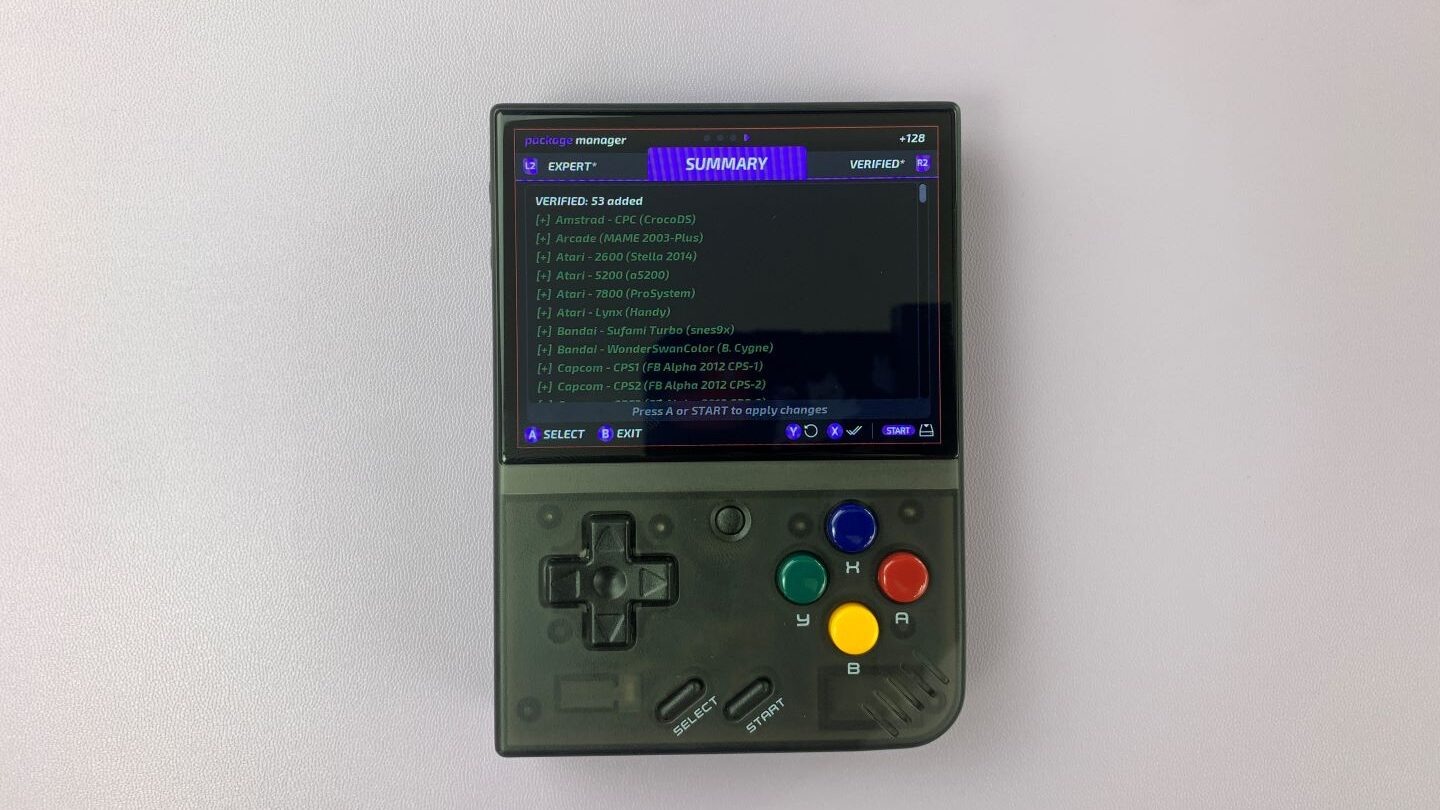
Enheten vil da begynne å installere alle de valgte valgene.

Når installasjonen er fullført, kommer du til hjemmesiden.
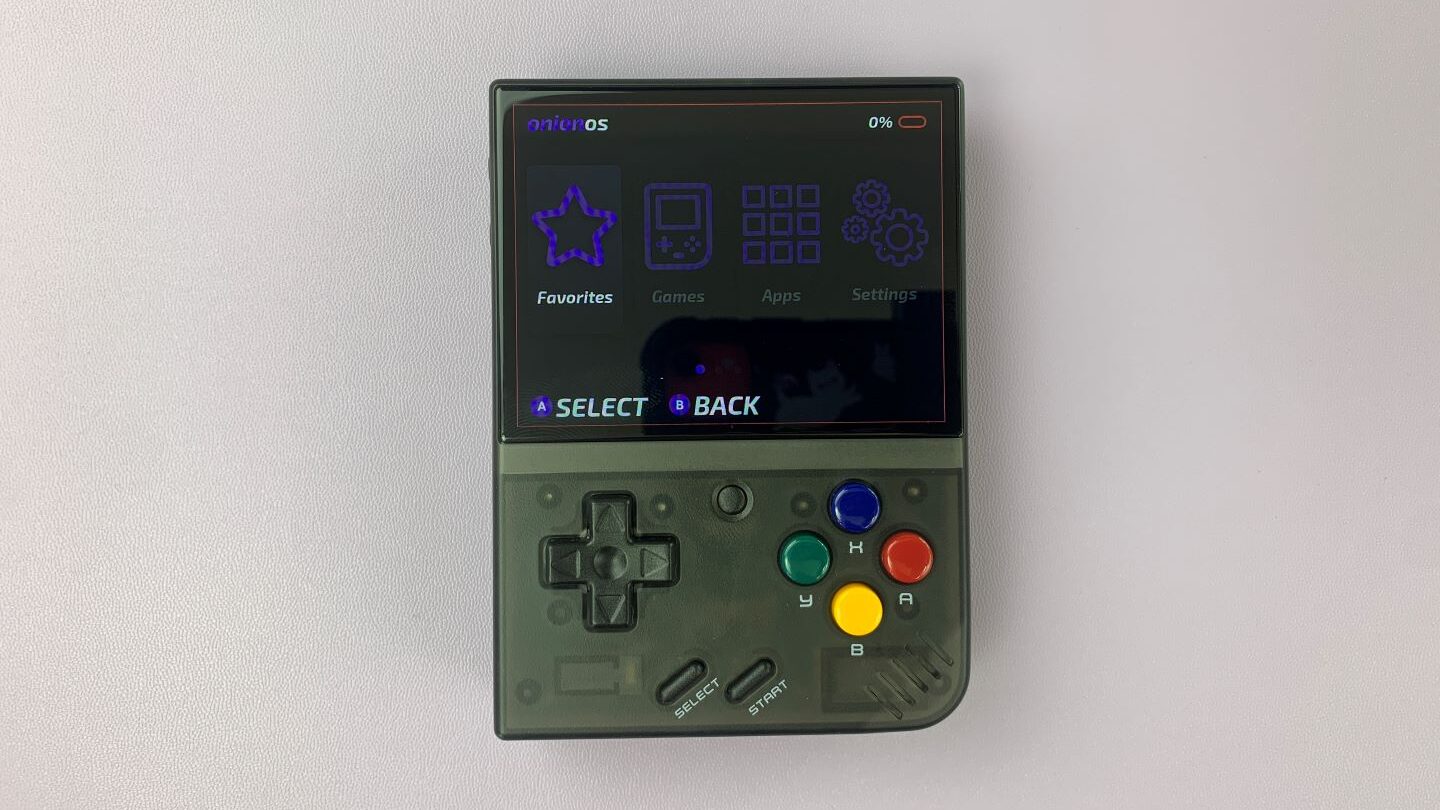
Gratulerer, du har installert OnionOS!
Her kan du finne favorittspillene dine, hele spill- og appbibliotekene dine, samt innstillinger for å tilpasse enheten til dine spesifikasjoner.
Når en ny versjon er utgitt og du ønsker å oppgradere OnionOS, sjekk ut vår guide om hvordan du gjør det her !
Du kan også installere toll-ROM og BIOS ved å følge vår guide her .
Gå nå og spill alle dine klassiske favoritter!